
Gabriel Brooks
0
3827
1073
¿Es segura su cuenta de Skype? ¿Tiene la mejor configuración de privacidad configurada en su escritorio o aplicación móvil de Skype? Analizamos cómo asegurar su cuenta y garantizar que se mantenga su privacidad al usar el popular servicio VOIP.
La importancia de mantener la privacidad en Skype
Skype es el nombre más reconocido en las llamadas VOIP y las videoconferencias, su nombre es tan sinónimo de ambos que se ha transformado en un verbo (“Skype alguien”) y se agregó al Oxford English Dictionary en 2011.
Hacer una llamada a otro usuario de Skype es sorprendentemente simple, y una llamada a teléfonos fijos y móviles es tan fácil como usar un teléfono. Solo funciona.
Sin embargo, Skype tiene problemas. Del mismo modo que los teléfonos fijos y móviles están sujetos a llamadas no solicitadas, Skype es un foco de estafadores en forma de anuncios enviados a través del servicio de mensajería instantánea. En la mayoría de los casos, su cuenta de teléfono fijo y móvil es segura y requiere cierto esfuerzo por parte de los delincuentes para hackear (a menos que haya dejado el PIN de su correo de voz sin modificar. No solo correo electrónico: su correo de voz también puede ser pirateado. : Tu correo de voz también puede ser pirateado - Aquí es cómo protegerlo); Sin embargo, este no es el caso con Skype. Si su cuenta de correo electrónico asociada se viola, su cuenta de Skype también podría hacerlo, y hablo por experiencia. Mi Skype fue pirateado: esto es lo que sucedió y cómo lo solucioné Mi Skype fue pirateado: esto es lo que sucedió y cómo lo solucioné Es muy vergonzoso. Aquí estoy, un colaborador en MakeUseOf con experiencia en seguridad de datos, y estoy a punto de decirle cómo fue hackeada mi cuenta de Skype. No hace años antes de que me diera cuenta ... .

Afortunadamente, hay pasos que puede seguir para evitar estos problemas: establecer una contraseña segura y memorable 7 maneras de inventar contraseñas seguras y memorables 7 maneras de inventar contraseñas seguras y memorables Tener una contraseña diferente para cada servicio es una necesidad en el mundo en línea de hoy, pero hay una terrible debilidad en las contraseñas generadas al azar: es imposible recordarlas todas. Pero, ¿cómo puede recordar ... en Skype y su cuenta de correo electrónico asociada (sin mencionar en su computadora o dispositivo móvil? Mejore la seguridad de su pantalla de bloqueo de Android con estos 5 consejos Mejore la seguridad de su pantalla de bloqueo de Android con estos 5 consejos Quizás esté leyendo esto pensando "ja, no, gracias MakeUseOf, mi Android está protegido con un patrón de bloqueo de pantalla: ¡mi teléfono es inexpugnable!") para garantizar que la configuración de privacidad de Skype esté configurada correctamente.
Ya sea que esté utilizando una computadora de escritorio Skype o un dispositivo móvil, puede encontrar los pasos correspondientes a continuación. Para que sea más fácil encontrar la configuración correcta para su sistema operativo, utilice esta mini lista de contenido para saltar instantáneamente a la sección correcta:
- Windows 8
- Windows 8 moderno
- Mac OS X
- Linux
- Telefono windows
- iPhone / iPad
- Androide
Seguridad y privacidad de Skype: la verdad
Antes de continuar, vale la pena considerar algunas verdades caseras. Si bien su cuenta de Skype se puede proteger, en cualquier plataforma, de personas que llaman no deseadas y spammers, el hecho es que el sistema no es 100% privado.
Mientras está ocupado haciendo su llamada telefónica, por ejemplo, la otra persona podría estar usando un software de grabación de llamadas para crear una grabación del evento Grabador automático de Skype: Grabe sus llamadas de Skype en archivos MP3 Grabador automático de Skype: Grabe sus llamadas de Skype en MP3 Archivos. Existen muchas de estas aplicaciones, muchas de ellas gratuitas.
Del mismo modo, los chats de video de Skype también se pueden grabar Cómo grabar video llamadas de Skype gratis con Vodburner Cómo grabar video llamadas de Skype gratis con Vodburner. Si no tiene nada que ocultar, entonces su videoconferencia, naturalmente con un contacto de confianza, no debería ser un problema, pero si realiza llamadas que requieren cierta discreción, nuevamente, debe pensar en lo que está haciendo. y si existe una alternativa mejor y más segura.
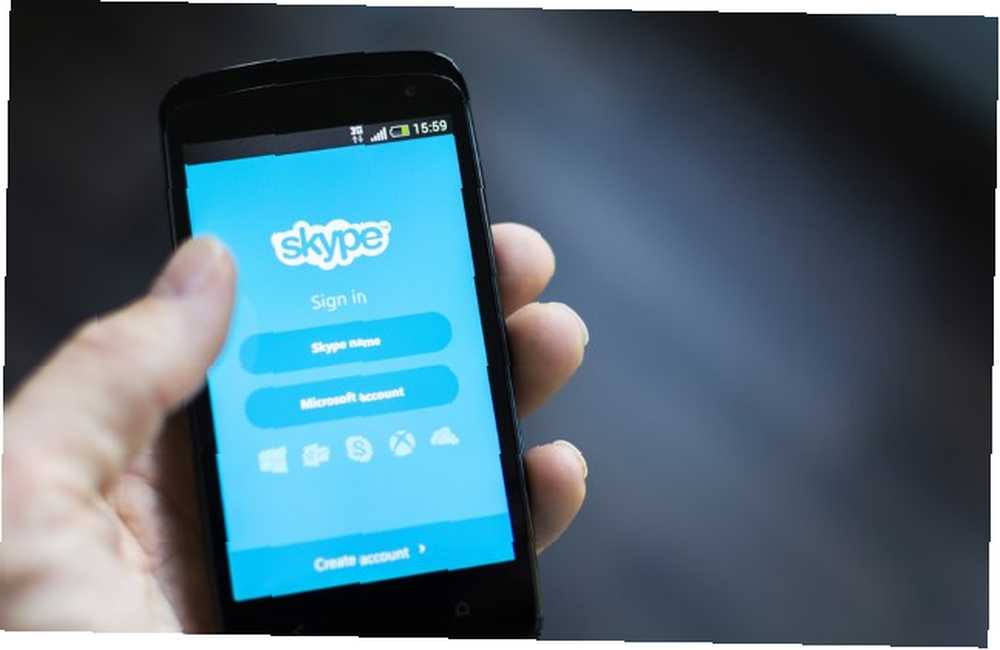
También deberíamos pasar unos minutos pensando en Skype. Érase una vez, era un servicio de igual a igual, lo que significaba que los datos de las llamadas pasaban por varias computadoras con Skype instalado pero no participaban en una llamada. Antes de su compra por parte de Microsoft, Skype aparentemente planeaba habilitar alguna forma de puerta trasera para que los servicios de seguridad de EE. UU. Accedan al contenido de la llamada.
Desde la toma de control, la topografía de la red de llamadas de Skype ha cambiado drásticamente, desde el modelo distribuido de igual a igual (que es más o menos cómo funciona Bittorrent) al uso de varios servicios centrales. Si bien esto podría reducir la carga en el hardware de los usuarios de Skype (particularmente útil para usuarios de Skype móviles), ha facilitado mucho la recopilación de información y contenido de llamadas. Su política establece:
“Skype retendrá su información durante el tiempo que sea necesario para: (1) cumplir con cualquiera de los propósitos (como se define en el artículo 2 de esta Política de privacidad) o (2) cumplir con la legislación aplicable, las solicitudes regulatorias y las órdenes pertinentes de los tribunales competentes.”
Si bien una política que se refiere al monitoreo de enlaces enviados a través de Skype es principalmente para combatir el spam de phishing, vale la pena señalar que las agencias de seguridad y de seguridad pueden solicitar los datos de Skype. Entonces, si está usando Skype, asegúrese de no hacer nada que pueda considerarse ilegal en su propio territorio o en el territorio de las personas con las que se está comunicando..
Desde la información de los contactos que la NSA está masticando para crear un perfil visual de usted y las personas con las que se comunica en línea, hasta los anuncios maliciosos que aparecen en el cliente de Skype tratando de impulsar actualizaciones falsas de Java, QuickTime o Adobe, está claro que Skype no está ' t la herramienta de comunicación segura que nos gustaría que fuera. Con esto en mente, lo siguiente se ha reunido para su referencia: guías de privacidad para cada aplicación de Skype en todas las plataformas móviles y de escritorio.
Después de todo, si va a continuar usando Skype, es mejor que sepa cómo asegurarse de que siga siendo lo más seguro posible.
Skypers de escritorio
Si está utilizando Windows, Mac OS X o Linux, puede fácilmente hacer contactos de Skype desde la comodidad de su escritorio mientras trabaja, tal vez revisando documentos o jugando.
Independientemente de cómo use Skype, es imprescindible que comprenda su configuración de privacidad y la use de manera efectiva.
Privacidad de Skype en Windows 8
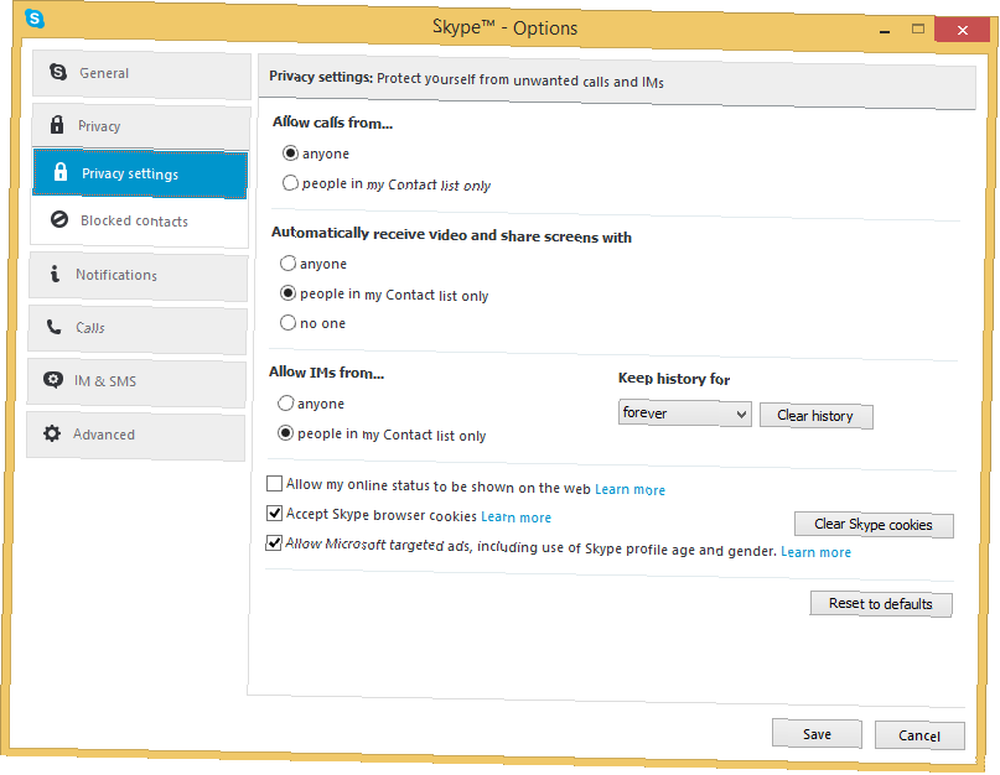
La versión más utilizada de Skype es el cliente de escritorio de Windows, que a lo largo de los años ha cambiado varias veces. Afortunadamente, la versión actual tiene una sólida colección de herramientas para administrar su privacidad..
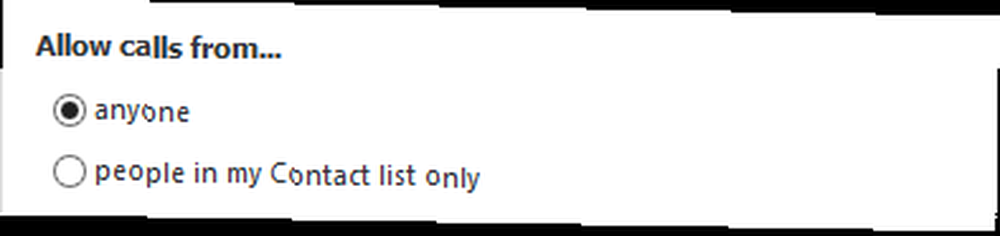
Comience con el cliente de Skype ejecutándose y abriendo Skype> Privacidad ... . Aquí, puede decidir el tipo de usuarios de Skype que pueden contactarlo, por lo que para reforzar su privacidad de Skype para llamadas y mensajes instantáneos, active personas en mi lista de contactos solamente.

Los mensajes instantáneos pueden restringirse al encontrar la configuración etiquetada Permitir mensajes instantáneos de, y eligiendo personas en mi lista de contactos solamente.
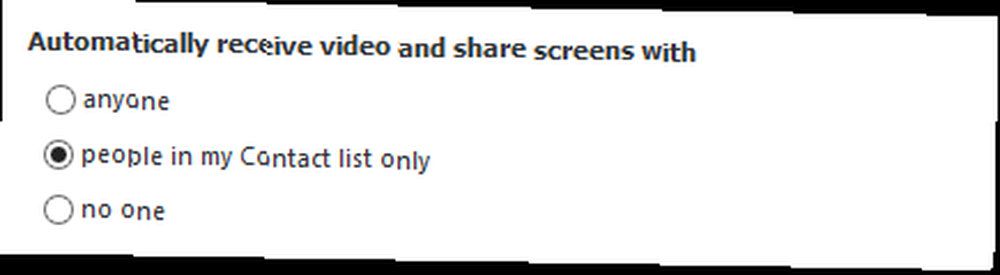
Las videollamadas y el uso compartido de la pantalla también se pueden administrar (en versiones anteriores, esta opción estará disponible expandiendo Mostrar opciones avanzadas) Debajo Reciba automáticamente videos y comparta pantallas con, escoger personas en mi lista de contactos solamente,o para la mayor privacidad: Ninguno).

Para aquellos preocupados por estar involucrados en la red publicitaria dirigida de Microsoft, confirme que la casilla de verificación contra Permitir anuncios dirigidos a Microsoft, incluido el uso del perfil de Skype y el género está despejado.
Puede ser útil mirar hacia atrás en conversaciones pasadas, especialmente si usted y sus amigos comparten enlaces regularmente en Skype. Sin embargo, algunos chats anteriores pueden resultar vergonzosos y, aunque el registro predeterminado de 30 días es útil, el cliente de escritorio le permite deshabilitar completamente el historial de chat.
Haz esto abriendo Skype> Privacidad ... luego encontrar el Mantener historia para etiqueta (en versiones anteriores busque el Mostrar opciones avanzadas enlace primero). Use el menú desplegable para configurar esto en no historia, y haga clic en Claro historial botón para eliminar tu historial de chat hasta la fecha.
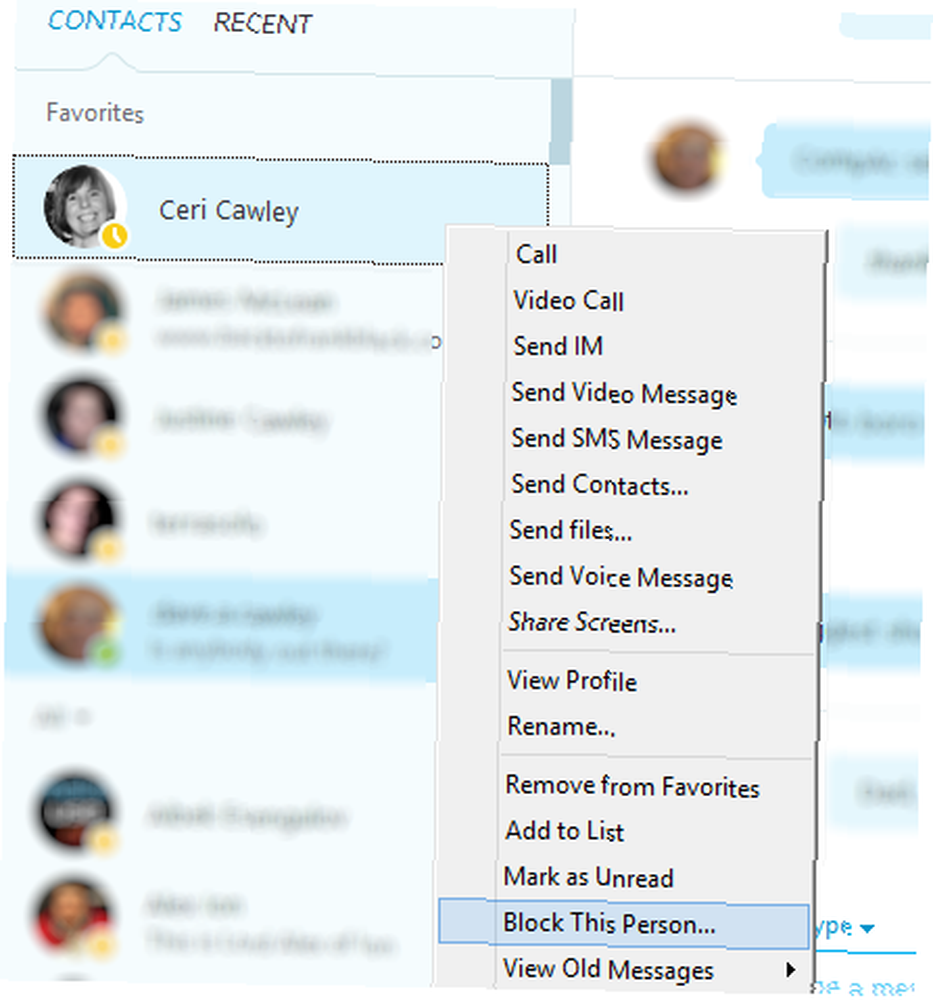
La administración de contactos es parte esencial de permanecer seguro en Skype, y bloquear y desbloquear contactos es particularmente sencillo. Para bloquear a alguien, haga clic derecho en su nombre de usuario en su aplicación de Skype y seleccione Bloquea a esta persona… del menú Comprobar el Eliminar de su lista de contactos cuadro, luego confirme con el Bloquear botón.
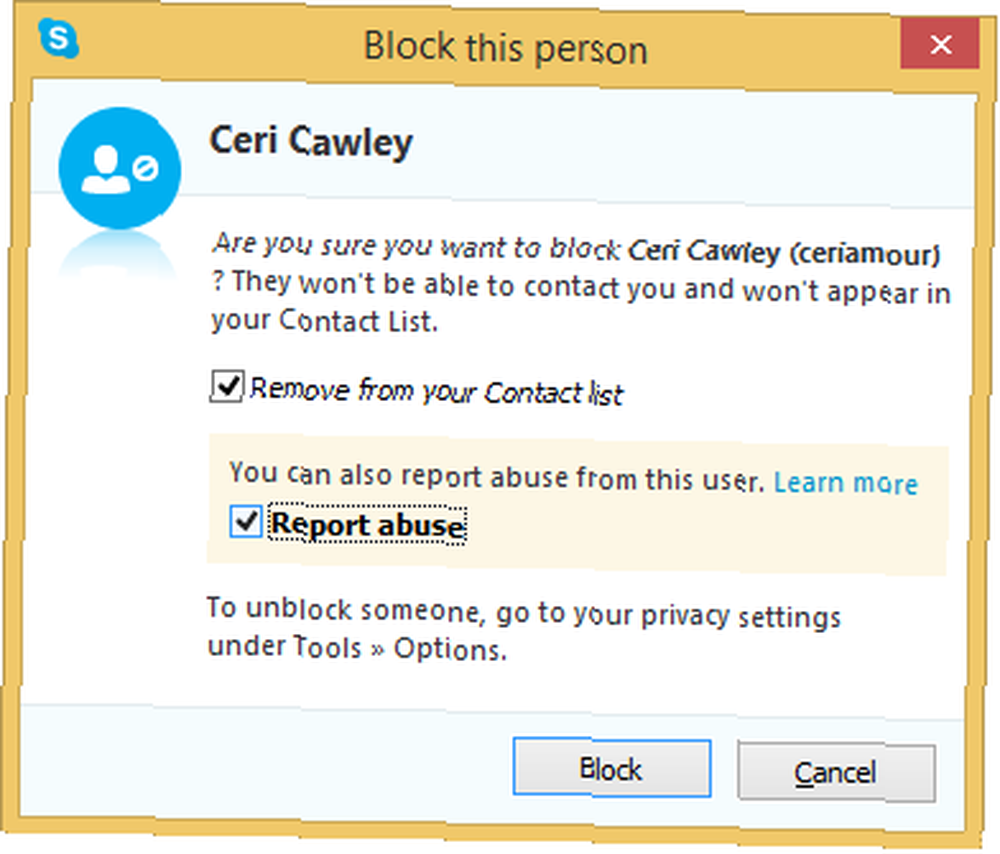
Verás otra casilla de verificación, Reportar abuso. Use esto si el contacto se ha portado mal y desea que Skype lo sepa.
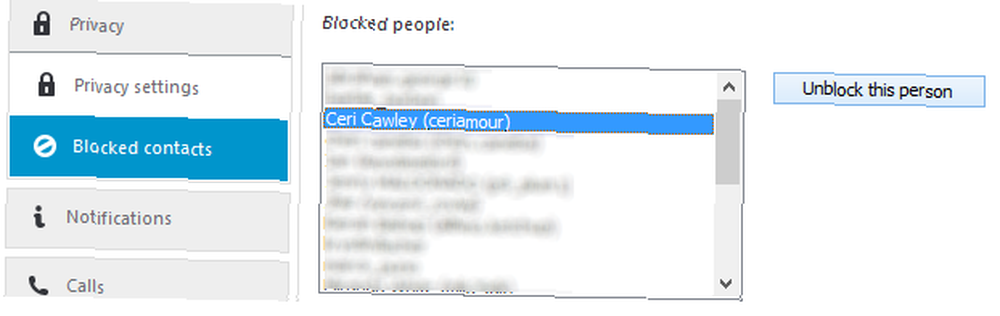
Desbloquear contactos es igual de fácil. En Skype> Privacidad ... , hacer clic Contactos bloqueados, haga clic en el contacto que desea desbloquear y luego haga clic en Desbloquee a esta persona.
Interfaz moderna de Windows 8 y 8.1
Si por alguna razón está utilizando la versión de interfaz moderna de Skype (y realmente no debería serlo) Por qué la versión de escritorio clásica triunfa sobre Skype para Windows 8 Por qué la versión de escritorio clásica triunfa sobre Skype para Windows 8 ¿Desea realizar llamadas de voz y video? su computadora con Windows 8? Microsoft tiene disponible una versión de Skype con pantalla táctil, pero ¿cómo se compara con la versión de escritorio?), entonces también deberá tomar precauciones relacionadas con la privacidad.
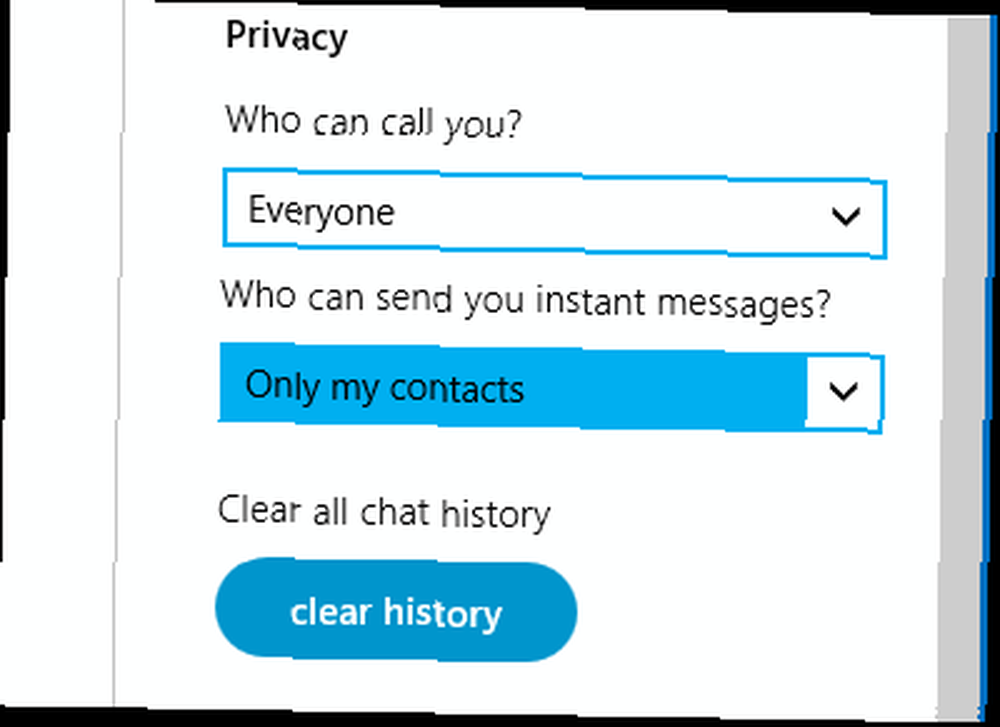
Comience por administrar quién puede contactarlo en Skype, de modo que con la aplicación abierta, busque la opción Configuración en el menú Encantos, seleccione Opciones, y encontrar Intimidad. Aquí deberías ver dos campos, Quien te puede llamar? y ¿Quién puede enviarte mensajes instantáneos??.
Para ser ultra seguro y evitar todo tipo de spam, configure ambas opciones en Solo mis contactos. Sin embargo, es posible que desee permitir que alguien lo llame (no es una buena idea si tiene un número de teléfono adjunto a Skype Cómo usar Skype como su línea principal de teléfono residencial Cómo usar Skype como su línea principal de teléfono residencial Es 2013 - deje de pagar para un teléfono fijo. Si tiene Internet de banda ancha, puede configurar Skype, pagar una suscripción y mantener la factura total de su teléfono residencial por debajo de $ 5 al mes ...) por lo que puede preferir configurar la primera opción para Todos. El spam de Skype está muy extendido, así que asegúrese de configurar la opción de mensajería instantánea para que solo las personas que conoce en Skype puedan enviarle mensajes..
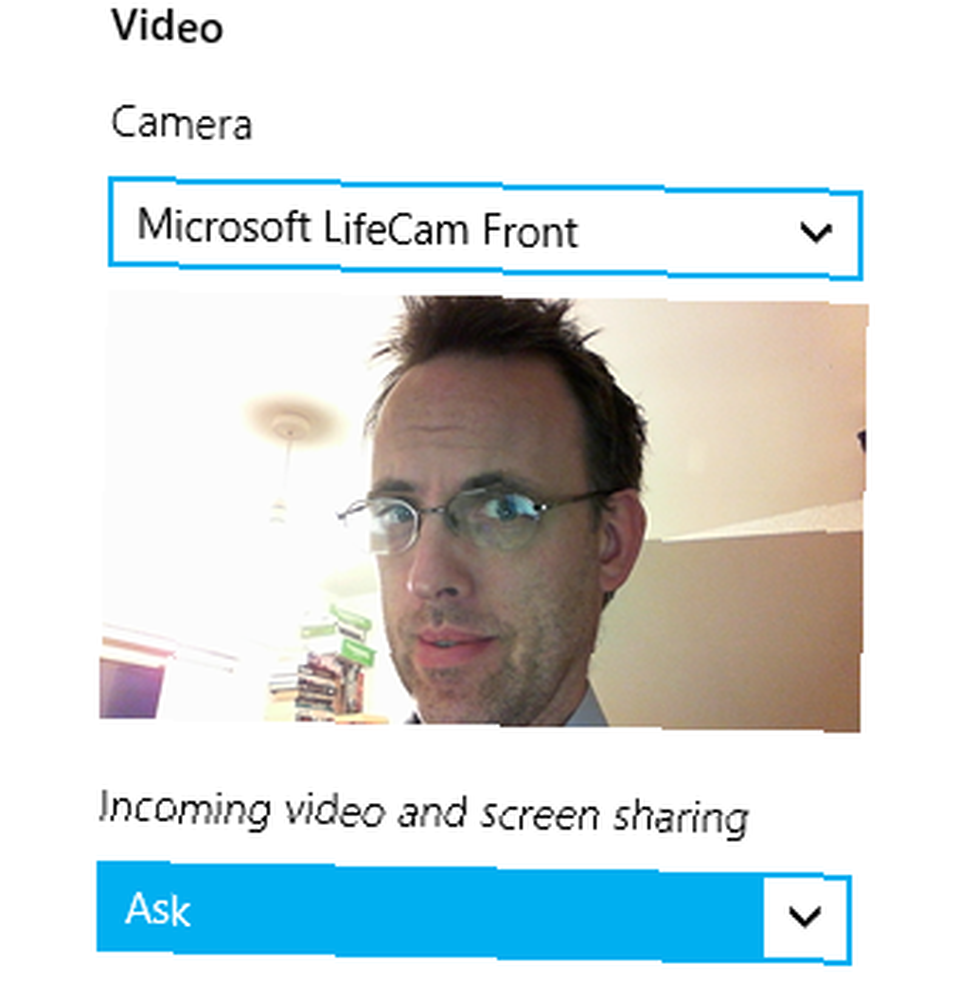
Si le preocupan las videollamadas y el uso compartido de pantalla, las opciones anteriores Privacidad, etiquetadas Vídeo, puede ser usado. Específicamente estamos viendo Video entrante y compartir pantalla, que por defecto está configurado para iniciarse automáticamente. Apuntale esto cambiando a Pedir, que te dará la opción de rechazar videollamadas o compartir pantalla.
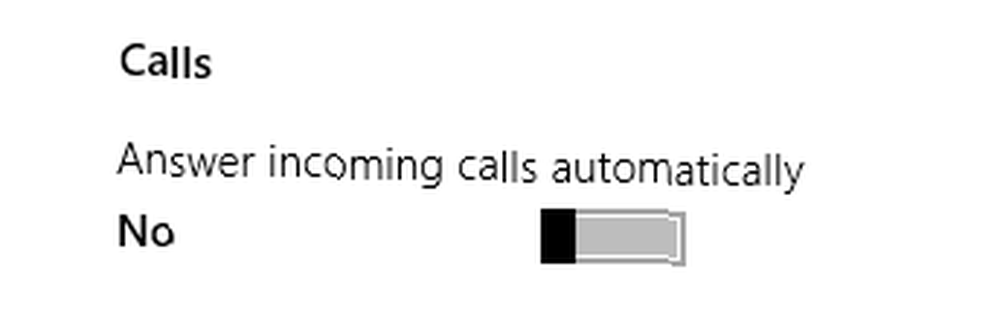
Para las llamadas entrantes, puede continuar con esta actitud centrada en la privacidad. Desplácese hacia abajo hasta Llamadas en la misma pantalla y asegúrese de tener Responde llamadas entrantes automáticamente ajustado a No. También debe asegurarse de que Enciende el video automáticamente se establece en No.
Finalmente, puede administrar qué historial de conversación se retiene en la versión de interfaz moderna de Skype. En Configuraciones> Opciones busca el Borrar todo el historial de conversaciones sección y toque el historial para borrar esta información de su computadora. La nube de Skype retendrá sus conversaciones durante 30 días..
Usuarios de Mac: manténgase privado en Skype
Skype en Mac OS X tiene su propia colección de herramientas de privacidad, no muy diferentes de las de Windows. Con la aplicación en ejecución y seleccionada, abra el Skype menú y seleccione Preferencias ... para encontrar el Intimidad panel.

La privacidad de su foto de perfil, una configuración que determina quién puede ver su rostro, se puede determinar utilizando el Mostrar mi foto a opción, donde están las opciones Nadie y Contactos.
La próxima configuración, Permitir llamadas de, ofrece la misma opción y le permite decidir quién puede hacer llamadas de Skype a Skype con usted. Si le preocupa el spam de Skype, y debería estarlo, entonces esto debería limitarse a Contactos. Del mismo modo, si tiene una configuración de número de Skype, Recibir llamadas a mi número de Skype se puede configurar para que Números conocidos y Contactos puedo llamarte; configurar a Cualquiera como la opción nuevamente hará que reciba llamadas de spam, esta vez de los sistemas automáticos habituales que atormentan a teléfonos fijos y móviles de todo el mundo.
Quizás la razón por la que estás usando Skype!
Los usuarios de Skype que envían videos y habilitan el uso compartido de la pantalla pueden restringirse usando el Permitir compartir videos y pantallas desde ajuste. Aquí selecciona Nadie o Contactos para las opciones más seguras; probablemente no quieras recibir videos de desconocidos en Skype.

Para determinar quién puede enviarle mensajes, use la configuración final, Permitir mensajes de. Como puede haber leído anteriormente, Skype todavía tiene problemas con los mensajes instantáneos no deseados, por lo que Contactos La mejor opción es aquí. Si alguien que no es un contacto desea enviarte un mensaje, puede agregarte como un nuevo contacto, para que no te pierdas nada importante.
Administrar contactos en Skype en OS X es muy importante. Pase tiempo regularmente comprobando que sus contactos son personas que necesita en Skype, y si hay un contacto que usted decide que debe bloquearse, haga clic en Contactos, haga clic derecho en el individuo, luego seleccione Bloquear (que es seguido por el nombre del contacto). Confirmar en el siguiente cuadro; también podrás Informar abuso de esta persona si han estado actuando sin razón. Hacer clic Bloquear para terminar. Si desea desbloquear un contacto, abra Skype> Preferencias ...> Privacidad, hacer clic Administrar usuarios bloqueados, seleccione el contacto para desbloquear y haga clic en el Desatascar botón.
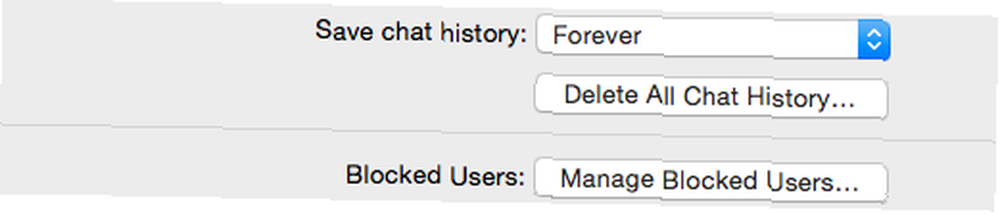
El historial de chat para usuarios de Mac OS X (como con todos) se conserva en la nube de Skype durante 30 días, pero puede tener un historial de chat más largo guardado en su computadora abriendo Skype> Preferencias ...> Privacidad y cambiando la opción en el Guardar historial de chat menú. Con las opciones Nunca, 1 mes, 3 meses, 1 año o para siempre, debe encontrar una configuración que coincida con sus requisitos. Para lo último en privacidad, por supuesto, seleccionará Nunca. También puede eliminar manualmente el historial con el Eliminar todo el historial de chat botón.
Configuración de privacidad de Skype para Linux
Aún mantenida por Microsoft, la aplicación cliente de Skype para Linux también está adecuadamente equipada con una colección de herramientas para administrar su privacidad en línea.
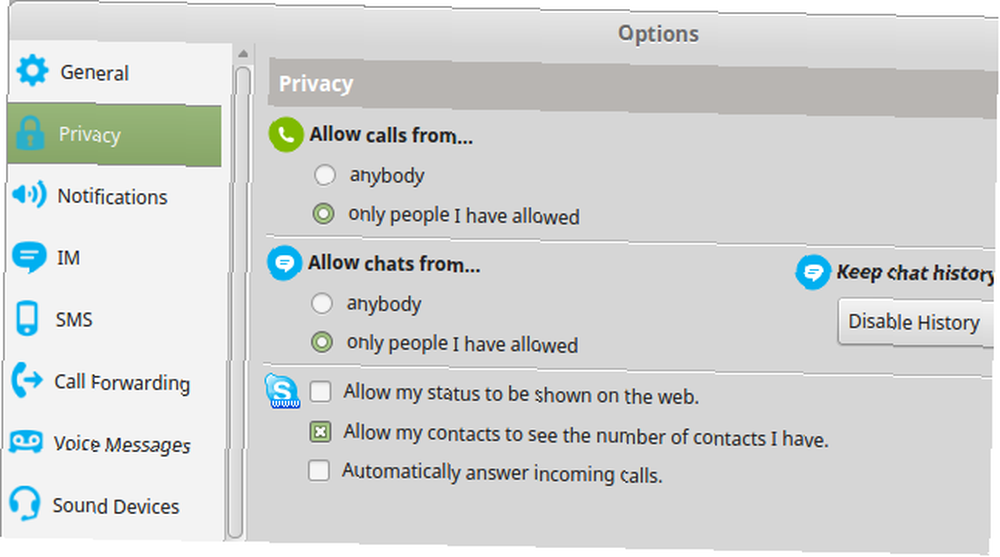
Encuentra el Intimidad pantalla para comenzar, que se encuentra en la aplicación Opciones menú. Para la seguridad más estricta, use solo personas que he permitido debajo Permitir llamadas de y Permitir chats de. Notarás el trío de configuraciones debajo de esto, tres opciones con casillas de verificación para activarlas y desactivarlas. Para obtener los resultados más seguros, las casillas de verificación contra Permitir que mi estado se muestre en la web, Permitir que mis contactos vean la cantidad de contactos que tengo y Responde automáticamente las llamadas entrantes todo debe ser borrado.
Si has leído alguna de las otras secciones de esta guía, sabrás que es importante saber cuánto tiempo conserva Skype (30 días de forma predeterminada) y cuánto tiempo permanece en tu computadora. Puede administrar esto localmente cambiando la configuración en Mantenga el historial de chat para ... menú para algo que se adapte: pueden ser 30 días, 60 o incluso para siempre, pero para la configuración más segura, elija Inhabilitar.
Administrar la configuración de tus contactos de Skype en Linux es igual de simple. Para eliminar un contacto que ya no desea, explore la lista de contactos, haga clic en la flecha hacia abajo y seleccione Eliminar de contactos, haciendo clic Sí para confirmar.
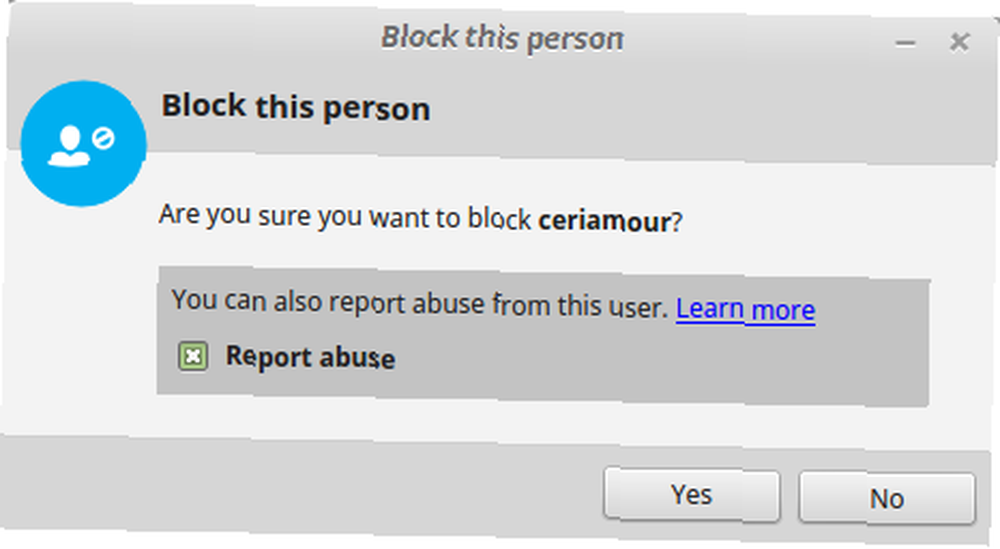
Para bloquear los contactos de Skype, quizás porque lo están acosando, seleccione la flecha hacia abajo junto al usuario apropiado y seleccione Bloquee este usuario. Se mostrará un cuadro de confirmación. Hacer clic Sí para continuar, aunque es posible que primero desee comprobar Informar abuso de esta persona cuadro también para notificar a Skype de su comportamiento desconsiderado.
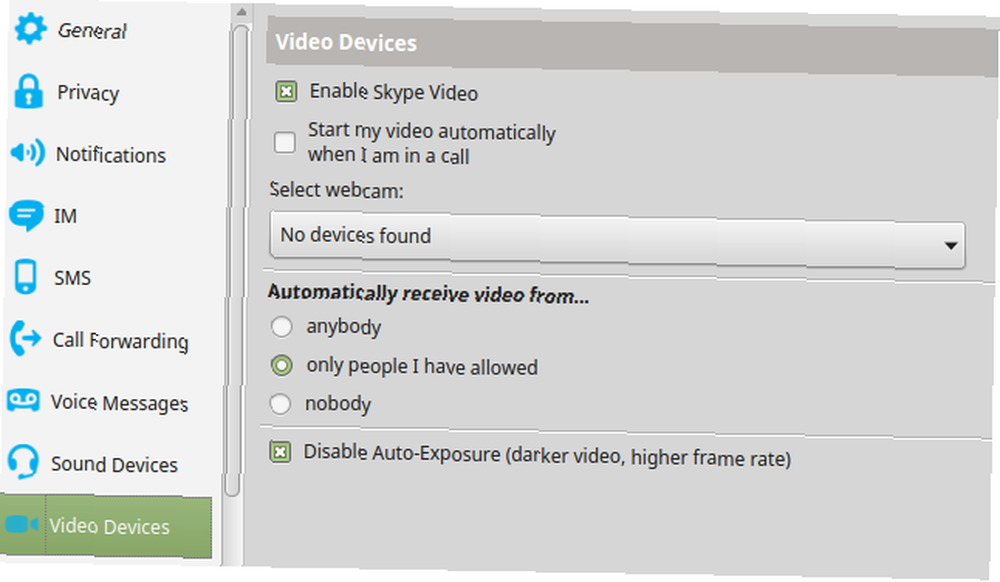
La función de videollamada de Skype también se puede hacer más privada en Linux. Debajo Opciones> Dispositivos de video, asegúrese de que el Iniciar mi video automáticamente cuando estoy en una llamada La opción no está marcada. Al menos, esto puede salvarte de algunos momentos muy embarazosos. Mientras tanto, use el Recibir automáticamente videos de ... configuración para especificar quién puede enviarle su video. Escoger solo personas que he permitido o nadie, dependiendo de su opción de privacidad preferida.
Configuración de privacidad móvil de Skype
Es una suerte que Skype esté disponible en dispositivos móviles, ya que puede ayudarlo a ahorrar dinero haciendo llamadas (aunque la vida útil de la batería puede verse muy afectada, así que asegúrese de estar actualizado a las versiones más recientes y compatibles con la batería. Skype 4.7 actualiza la aplicación de Android con batería Mejoras de la vida Skype 4.7 actualiza la aplicación de Android con mejoras de la vida útil de la batería Todos quieren una disponibilidad instantánea y siempre activa cuando se trata de chat. Skype incluido. Es por eso que la última actualización de Skype en Android viene con un menor consumo de batería de su móvil. Antes de continuar aquí, debe tomarse el tiempo para asegurarse de haber asegurado su teléfono real de la mejor manera posible, activando las funciones de PIN de seguridad incorporadas para asegurarse de que su cuenta de Skype no pueda verse comprometida por alguien que robe su teléfono ¿Se perdió su teléfono Android? o robado? Esto es lo que puede hacer ¿Su teléfono Android se perdió o fue robado? Esto es lo que puede hacer Hay muchas buenas opciones para localizar remotamente su teléfono robado, incluso si nunca configuró nada antes de perderlo.. .
Si bien las aplicaciones móviles de Skype no son tan completas en sus características de privacidad como sus hermanos y hermanas de escritorio, aún debe pasar el tiempo asegurándose de que todo esté configurado de una manera que le resulte cómoda.
Telefono windows
Si bien las diversas aplicaciones de escritorio son más o menos iguales, Skype en Windows Phone es un poco diferente a las otras versiones móviles, y probablemente sea más similar a la versión moderna de Windows 8.
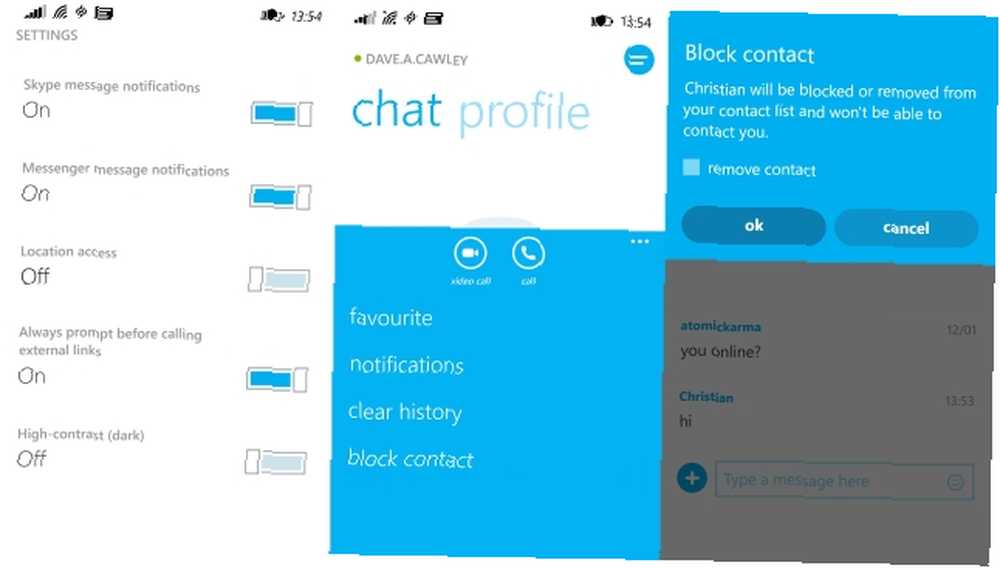
Sin embargo, la principal diferencia es que funcionalmente está limitado en el número de opciones de privacidad que se incluyen. Mientras que con iOS y Android puede administrar contactos en la lista de personas, con la versión de Windows Phone, los contactos solo pueden bloquearse abriendo una ventana de conversación.
Además, y vergonzosamente para el software producido por Microsoft para una plataforma de Microsoft, no hay forma de especificar cómo los contactos pueden contactarlo. No puede, por ejemplo, especificar que los mensajes instantáneos y las llamadas solo provengan de personas que haya configurado como contactos.
Es un mal estado de cosas, creo que estarás de acuerdo.
La gracia salvadora es que puedes bloquear a las personas. Para hacer esto, abra una ventana de mensaje tocando el contacto relevante en la vista de Personas, abra el menú y seleccione Bloquear contacto. Si bien se le pedirá confirmación, tenga en cuenta que no hay opción de enviar un mensaje a Skype informando que ese contacto es ofensivo o spammer.
En pocas palabras, si usa Skype para Windows Phone, sus principales opciones de privacidad deberán configurarse en una computadora de escritorio.
Privacidad de Skype para iPhone y iPad
La privacidad en los dispositivos iOS de Apple es, sorprendentemente, menos sofisticada que en Windows Phone.
De hecho, ni siquiera es posible bloquear un contacto en iOS, no importa informar uno. Skype en iOS es un páramo árido de opciones de privacidad, con el único control real sobre cómo se muestran las notificaciones y si se comparte o no su ubicación (que, por supuesto, siempre debería haber desactivado en Configuración> Skype).
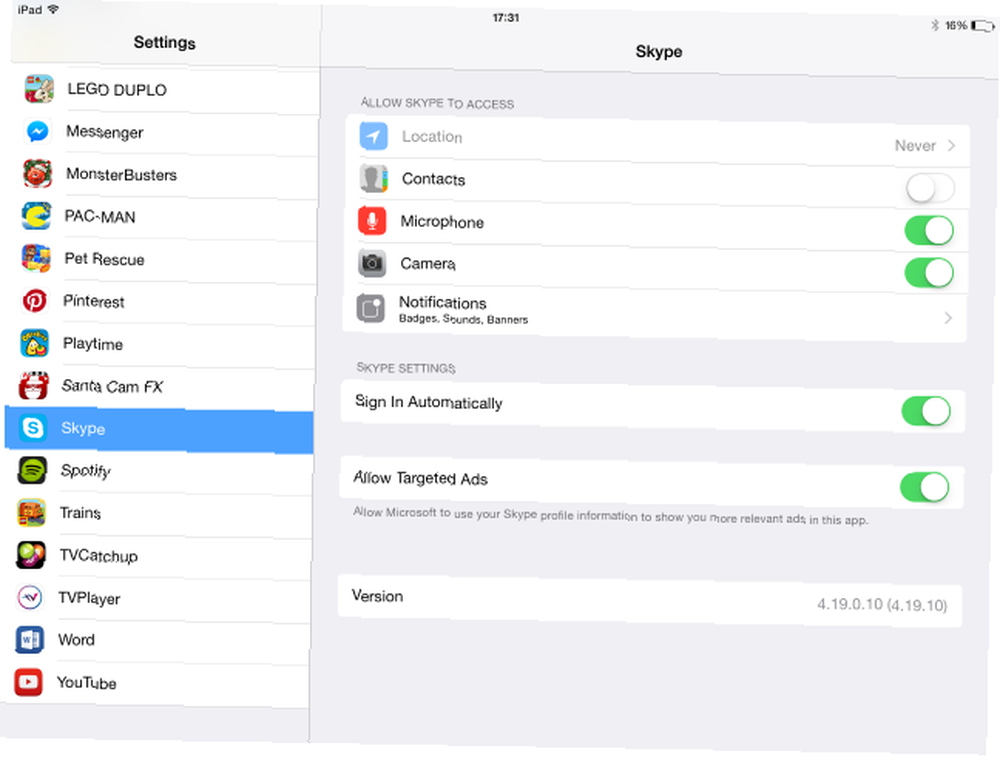
En su lugar, deberá iniciar sesión en su cuenta de Skype en Windows, Linux o Mac OS X para administrar su configuración de privacidad. Esta es claramente una omisión masiva que debe resolverse más temprano que tarde, así que esperemos que las futuras actualizaciones de Skype para iOS incluyan esta funcionalidad. Después de todo, es bastante ridículo que una plataforma más o menos capaz de reemplazar la informática de escritorio no tenga una aplicación de Skype totalmente configurable.
Para obtener el mejor control móvil sobre una cuenta de Skype, use Android.
Privacidad de Skype en Android
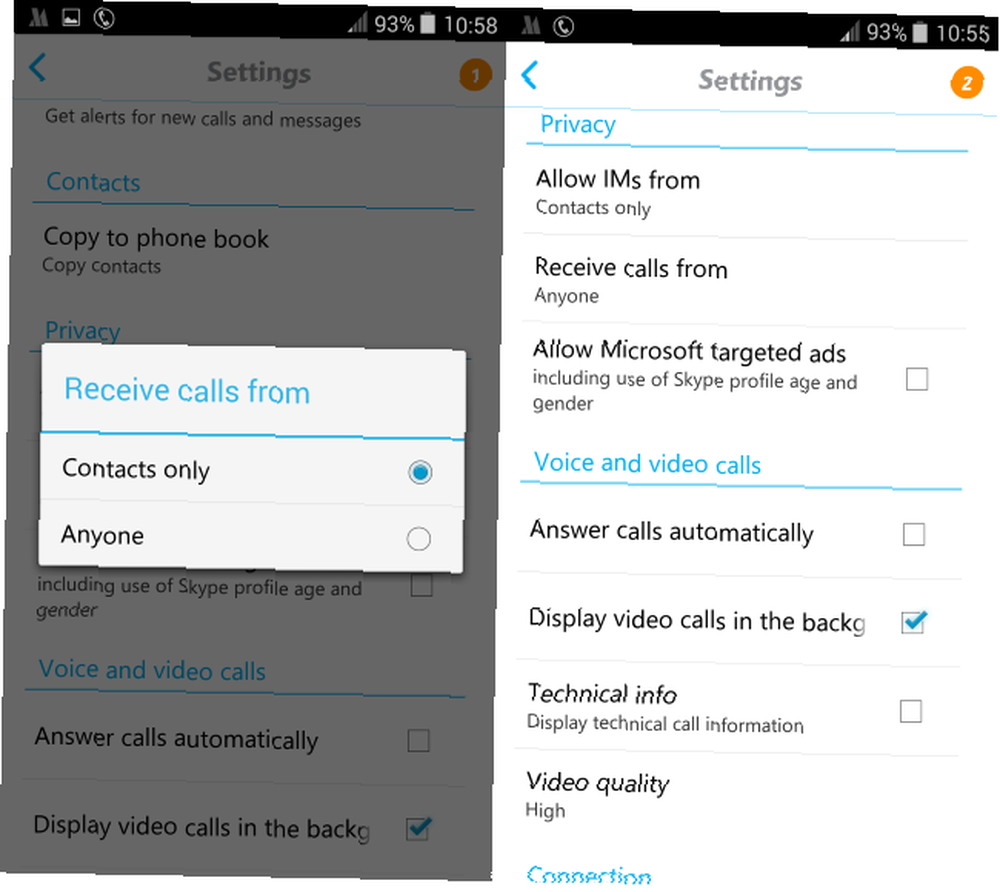
¿Usando Android? La configuración de privacidad de Skype está disponible al abrir Menú> Configuraciones en la vista principal, y puedes configurar Permitir mensajes instantáneos desde y Recibe llamadas desde a Solo contactos para mantener las cosas más privadas. También en esta sección encontrará el Permitir anuncios dirigidos de Microsoft casilla de verificación, que debe borrarse si no desea ver o aparecer en estos.
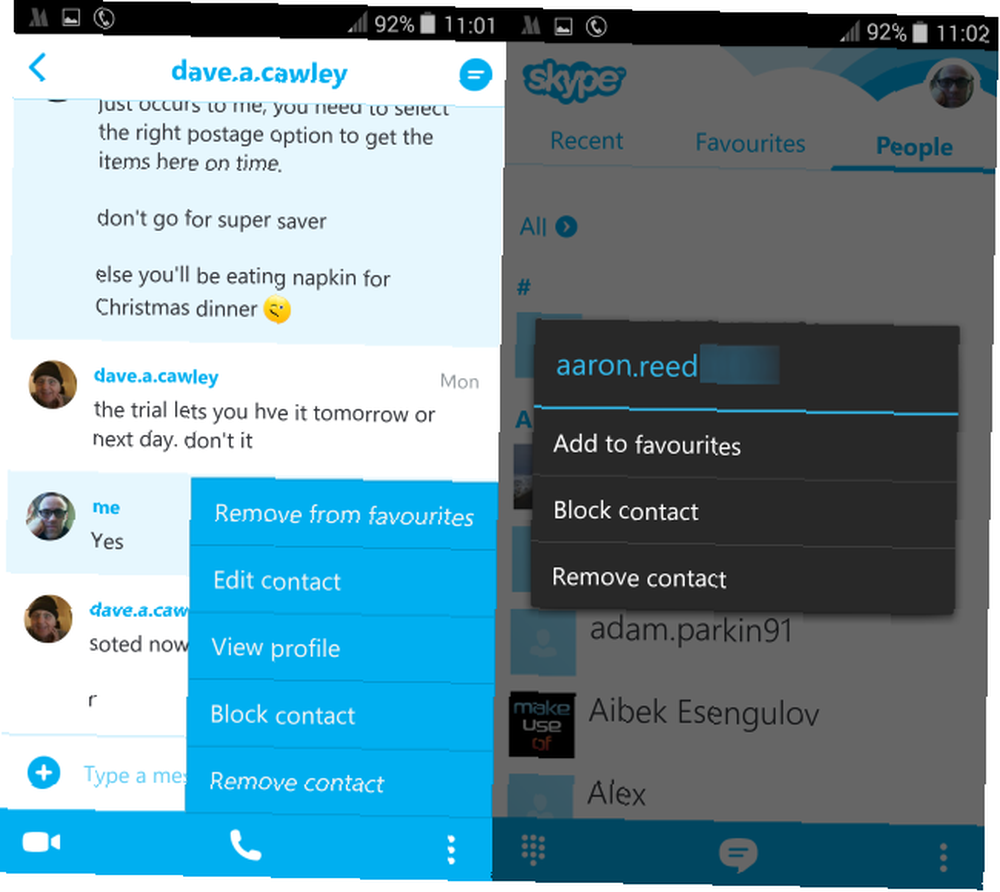
Los contactos en Skype se pueden administrar en el Gente pantalla (seleccionando un contacto y pulsaciones largas), o desde la pantalla que muestra cualquier conversación que haya tenido con ellos (a través del menú). Aquí puedes elegir Remover contacto para descartar un contacto que ya no se usa (existe la posibilidad de que las cuentas antiguas sean secuestradas por delincuentes en línea también para diseminar spam) y Bloquear contacto, que cuenta con un cuadro de confirmación y la opción de Reportar como spam si la cuenta te hubiera enviado un mensaje innecesariamente.
Tenga en cuenta que no hay una opción para administrar el historial de chat en la versión móvil de Skype. Para descartar esto, abra Configuración> Administrador de aplicaciones, seleccionar Skype entonces Borrar datos. Tenga en cuenta que esto eliminará su cuenta del teléfono, por lo que deberá iniciar sesión nuevamente. Para obtener los mejores resultados, asegúrese de tener la configuración de historial de chat preferida configurada en su cliente de Skype de escritorio.
Mantenga la privacidad en Skype, evite problemas más adelante
Arriba encontrará todo lo que necesita para asegurarse de que su cuenta de Skype esté libre de intrusiones de otros usuarios.
Como hemos visto, sin embargo, no es suficiente para mantener su presencia de Skype completamente gratis, así que si tiene alguna conversación que desee mantener completamente privada, no use Skype.
Estamos seguros de que siguiendo estos pasos debe evitar problemas, pero esto no significa que no haya tenido problemas anteriormente. Háganos saber qué tipo de problemas de privacidad de Skype ha encontrado y qué pasos tomó para resolverlos..
Crédito de la imagen: Mujer mayor que usa Skype a través de Shutterstock, Skype en el teléfono a través de Shutterstock, iconos de Skype en el teléfono a través de Shutterstock











